最近从同学那里拿到了几个闲置的树莓派,外加一个路由器和一块2T的硬盘,于是乎想用这些派来搭建一个简单的集群。但是发现SD卡实在是不够,遂尝试使用nfs的方式来启动树莓派。
实验中用到的东西主要有:
- 树莓派3B v1.2
- 刷有openwrt固件的路由器(竞斗云2.0)
- 挂载在路由器上的移动硬盘(U盘应该也可以,不过要足够大)
- 一张烧录了Raspberry Pi OS的SD卡(只在配置过程中会用到一次)
- 一条网线(连接派和路由器)
- 测试过程用的:HDMI转VGA线、USB键盘、USB鼠标

树莓派开启USB/network启动
为了让树莓派支持从nfs启动,我们需要给树莓派的OTP写入一个标志位。我们需要先准备一张烧录了Raspberry Pi OS的SD卡,插入树莓派启动。
首先进行系统更新,让树莓派更新到最新的bootloader
sudo apt update && sudo apt full-upgrade
增加启动选项,在下一次启动时,树莓派会根据该选项修改OTP(OTP的写入是一次性的,不可以改回去,但是在树莓派的启动顺序中,USB启动是排在SD卡之后的,因此并不会对实际使用造成影响):
echo program_usb_boot_mode=1 | sudo tee -a /boot/config.txt
在重启之前,我们读取OTP,这是没有开启过网络启动的树莓派的输出结果:
pi@raspberrypi:~ $ vcgencmd otp_dump | grep 17:
17:1020000a
重启之后,会发现OTP相应位应该已经被修改:
pi@raspberrypi:~ $ vcgencmd otp_dump | grep 17:
17:3020000a
此时可以修改/boot/config.txt去掉program_usb_boot_mode=1选项
配置文件系统
在启动前,我们需要为树莓派准备系统文件。由于我们不需要运行桌面程序,而仅仅将树莓派作为服务器,所以我们选择了DietPi的系统镜像来部署,其实Raspberry Pi OS镜像的部署方式也大同小异。
下载后解压得到以下内容:
DietPi_RPi-ARMv6-Buster/
├── DietPi_RPi-ARMv6-Buster.img
├── hash.txt
└── README.md
我们需要先将img文件通过loop设备挂载到本机上,具体的方法可以在网上找到,挂载后可以看到这个img文件里包含两个分区:
NAME MAJ:MIN RM SIZE RO TYPE MOUNTPOINT
loop0 7:0 0 1015M 1 loop
├─loop0p1 259:0 0 256M 1 part /run/media/imlk/boot
└─loop0p2 259:1 0 754.9M 1 part /run/media/imlk/rootfs
分区名称分别是boot分区和rootfs分区。boot分区存放的主要是启动阶段需要的bootcode.bin以及系统内核文件,该分区在Linux启动后一般会被挂载到/boot目录下。rootfs分区就更好理解了,就是被挂载到/的根文件系统。
准备系统文件
我们准备了一块2T的移动硬盘,在上面划分了512G的ext4格式分区用来存储树莓派的根文件系统,在我们的演示中,我们将该分区挂载到了/mnt/cluster/。
为了便于管理,我们在该分区中创建一个名为system的目录,用来存放不同树莓派设备的文件,不同的树莓派设备的文件被放在它们的序列号所对应的子目录下(用序列号仅仅是为了区分设备而已,你也可以用别的名称)。例如我们当前的树莓派设备序列号是000000008a4232c8,则该设备的文件路径为/mnt/cluster/system/000000008a4232c8。
(序列号可以通过cat /proc/cpuinfo命令的Serial字段找到)
然后使用rsync命令将镜像的rootfs分区内容拷贝到子目录下的rootfs目录中(注意目录末尾的/不能忽略,否则语义不同):
sudo rsync -a /run/media/imlk/rootfs/ /mnt/cluster/system/000000008a4232c8/rootfs/
接着,我们将boot分区的内容拷贝到rootfs目录下的boot子目录中(其实也可以放在一个单独的目录下,但是这样的话我们就还需要在/etc/fstab下配置一条/boot的nfs条目):
sudo rsync -a /run/media/imlk/boot/ /mnt/cluster/system/000000008a4232c8/rootfs/boot/
为了方便,我们在rootfs的父目录下创建一个软链接,指向rootfs/boot:
sudo ln -s rootfs/boot /mnt/cluster/system/000000008a4232c8/boot
最终对应该设备的目录树如下:
root@g-dock:~# tree -L 2 /mnt/cluster/system
/mnt/cluster/system
└── 000000008a4232c8
├── boot -> rootfs/boot # 对应boot分区
└── rootfs # 对应rootfs分区
3 directories, 0 files
上面的boot软链接对应了原始镜像中boot分区的内容,rootfs目录对应了原始镜像中rootfs分区的内容。
至此,一台树莓派设备的系统文件初始化完成。如果我们现在要新增一台树莓派,可以直接拷贝一份000000008a4232c8目录,命名为新树莓派的序列号。
配置路由器
在路由器上挂载移动硬盘
我们使用一台竞斗云2.0作为路由设备,在它上面挂载移动硬盘。
测试速度如下:
root@g-dock:/etc/opkg# hdparm -Tt /dev/sda4
/dev/sda4:
Timing cached reads: 714 MB in 2.00 seconds = 356.74 MB/sec
Timing buffered disk reads: 88 MB in 3.19 seconds = 27.63 MB/sec
root@g-dock:/etc/opkg# bonnie++ -n 0 -u 0 -f -b -d /mnt/data
Using uid:0, gid:0.
Writing intelligently...done
Rewriting...done
Reading intelligently...done
start 'em...done...done...done...done...done...
Version 1.98 ------Sequential Output------ --Sequential Input- --Random-
-Per Chr- --Block-- -Rewrite- -Per Chr- --Block-- --Seeks--
Name:Size etc /sec %CP /sec %CP /sec %CP /sec %CP /sec %CP /sec %CP
OpenWrt 1G 32.1m 56 13.4m 28 27.0m 28 96.3 31
Latency 34156us 183ms 166ms 515ms
1.98,1.98,OpenWrt,1,1601667412,1G,,8192,5,,,32834,56,13675,28,,,27680,28,96.3,31,,,,,,,,,,,,,,,,,,,34156us,183ms,,166ms,515ms,,,,,,
(可选)开启硬盘禁止自动休眠(spin-down)
root@g-dock:~# hdparm -S 0 /dev/sda
/dev/sda:
setting standby to 0 (off)
配置PXE引导服务器
我们使用dnsmasq内置的的PXE引导服务来为树莓派实现网络启动的第一步。dnsmasq是一个常用的提供DHCP服务和DNS服务的进程。首先我们需要修改它的配置文件,让它在网络启动过程作为PXE引导服务器,并通过tftp协议为树莓派提供boot分区中的bootcode.bin和内核文件。
修改/etc/dnsmasq.conf内容如下:
log-facility=/var/log/daemon.log # 指定日志文件输出路径
# port=0 # 设定port=0会禁用dns服务,不需要配置
log-dhcp # 在日志中显示dhcp请求信息
enable-tftp # (关键)启动tftp服务
tftp-root=/mnt/cluster/tftpboot # (关键)设定tftp服务的基础根目录
tftp-unique-root=mac # (关键)设定用mac地址区分不同设备的根目录
pxe-service=0,"Raspberry Pi Boot" # (关键)pxe服务相关配置
配置完后重启dnsmasq。
该配置文件中,log-facility指定日志文件输出路径,log-dhcp表示在日志中显示dhcp请求信息,开启这两者方便我们排除错误。我们还设定了/mnt/cluster/tftpboot作为基础根目录,同时设定tftp-unique-root=mac来为区分为不同设备提供的文件,该选项会自动在基础根目录后追加mac地址,例如mac地址为b8:27:eb:42:32:c8的设备所看到的目录为/mnt/cluster/tftpboot/b8-27-eb-42-32-c8/。
接下来我们在挂载的硬盘分区中创建tftpboot目录,并根据树莓派网口的mac地址,创建一个指向该设备boot分区内容的软链接:
sudo ln -s ../system/000000008a4232c8/boot/ /mnt/cluster/tftpboot/b8-27-eb-42-32-c8
最终tftpboot目录的结构如下:
root@g-dock:~# tree /mnt/cluster/tftpboot/
/mnt/cluster/tftpboot/
└── b8-27-eb-42-32-c8 -> ../system/000000008a4232c8/boot/
1 directory, 0 files
这样,树莓派启动时向dnsmasq查询文件,dnsmasq就会在/mnt/cluster/tftpboot/b8-27-eb-42-32-c8/中,即该设备的boot分区文件中查找。
至此,树莓派已经能够从路由器上加载内核文件并执行。
配置nfs服务器
经过上一步,内核虽然可以成功启动,但是是无法挂载rootfs的,接下来,我们需要用nfs来提供rootfs。
在路由器上安装nfs-server
opkg update
opkg install nfs-kernel-server
配置/etc/exports文件,将我们之前在磁盘中准备的system目录暴露出去
root@g-dock:/mnt/cluster# cat /etc/exports
/mnt/cluster/system 192.168.1.0/255.255.255.0(rw,sync,no_subtree_check,no_root_squash)
(注意括号中的选项不要写错,尤其是注意需要配置no_root_squash选项,否则nfs客户端无法以root用户身份执行操作)
启动nfs服务:(通常会使用portmap来搭配提供rpc,但是我们路由器上没有安装portmap,我们使用rpcbind替代)
root@g-dock:~# service rpcbind start
root@g-dock:~# service rpcbind enable
root@g-dock:~# service nfsd start
root@g-dock:~# service nfsd enable
可以再自己的电脑上测试能否挂载nfs:
[imlk@imlk-pc cluster]$ sudo mount -t nfs 192.168.1.1:/mnt/cluster/system/000000008a4232c8/rootfs ./system/
[imlk@imlk-pc cluster]$ tree -L 1 system/
system/
├── bin
├── boot
├── dev
├── etc
├── home
├── lib
├── lost+found
├── media
├── mnt
├── opt
├── proc
├── root
├── run
├── sbin
├── srv
├── sys
├── tmp
├── usr
└── var
19 directories, 0 files
可以看到上面我们成功将一台设备的rootfs通过nfs挂载到了我们的机器上(挂在失败的注意检查服务器/etc/exports中的配置,以及服务器的防火墙配置)
最后一点点配置
下面的配置文件均指rootfs目录下的文件,而不是路由器自身的文件
配置内核命令行/boot/cmdline.txt
我们需要配置内核命令行选项,让内核从nfs挂载rootfs。
首先在路由器上查看rootfs中的/boot/cmdline.txt文件:
root@g-dock:~# cat /mnt/cluster/system/000000008a4232c8/boot/cmdline.txt
console=serial0,115200 console=tty1 root=PARTUUID=907af7d0-02 rootfstype=ext4 elevator=deadline fsck.repair=yes rootwait quiet net.ifnames=0
删除root=和rootfstype=的内容,改成root=/dev/nfs和nfsroot=192.168.1.1:/mnt/cluster/system/000000008a4232c8/rootfs,vers=3,proto=tcp,后者是指定rootfs在nfs服务器上的路径。需要注意的是vers=3这个配置,在有些文献中配置 的是vers=4.1,但是实测dietpi的内核似乎不支持挂载4.1版本的nfs,改成vers=3后就成功了。
改完之后内容如下:
root@g-dock:~# cat /mnt/cluster/system/000000008a4232c8/boot/cmdline.txt
console=serial0,115200 console=tty1 root=/dev/nfs nfsroot=192.168.1.1:/mnt/cluster/system/000000008a4232c8/rootfs,vers=3,proto=tcp rw ip=dhcp rootwait elevator=deadline
配置自动挂载/etc/fstab
由于我们配置了内核启动时从nfs获取rootfs,/etc/fstab里不再需要挂载/。我们删除rootfs里/etc/fstab文件中关于/和/boot的挂载条目:要删除的条目类似于如下内容:
PARTUUID=907af7d0-02 / auto noatime,lazytime,rw 0 1
PARTUUID=907af7d0-01 /boot auto noatime,lazytime,rw 0 2
配置网络接口初始化/etc/network/interfaces
这部分和init进程初始化网络接口有关系,它会读取/etc/network/interfaces中的配置对网络接口进行初始化。由于我们在加载rootfs时已经初始化了eth0,这里我们不能再对eth0进行重新初始化,否则nfs会中断,导致init进程提示a start job is running for the raise network然后block住。
我们需要注释掉和eth0有关的条目:
# Ethernet
#allow-hotplug eth0
#iface eth0 inet dhcp
#address 192.168.0.100
#netmask 255.255.255.0
#gateway 192.168.0.1
#dns-nameservers 9.9.9.9 149.112.112.112
启动
拔掉树莓派的SD卡,用网线连接树莓派的网口和路由器,如果有HDMI和键盘也都可以接上,然后通电。等待10秒左右,树莓派会fallback到USB/Network方式启动。
查看dnsmasq的日志文件,第一阶段树莓派向dnsmasq请求bootcode.bin:
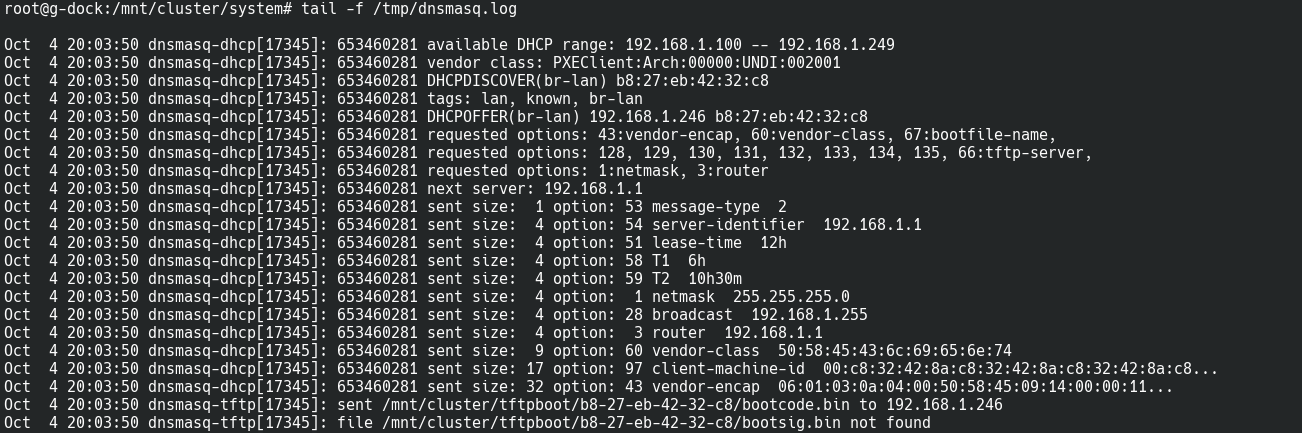
第二阶段向dnsmasq请求内核和其它文件:
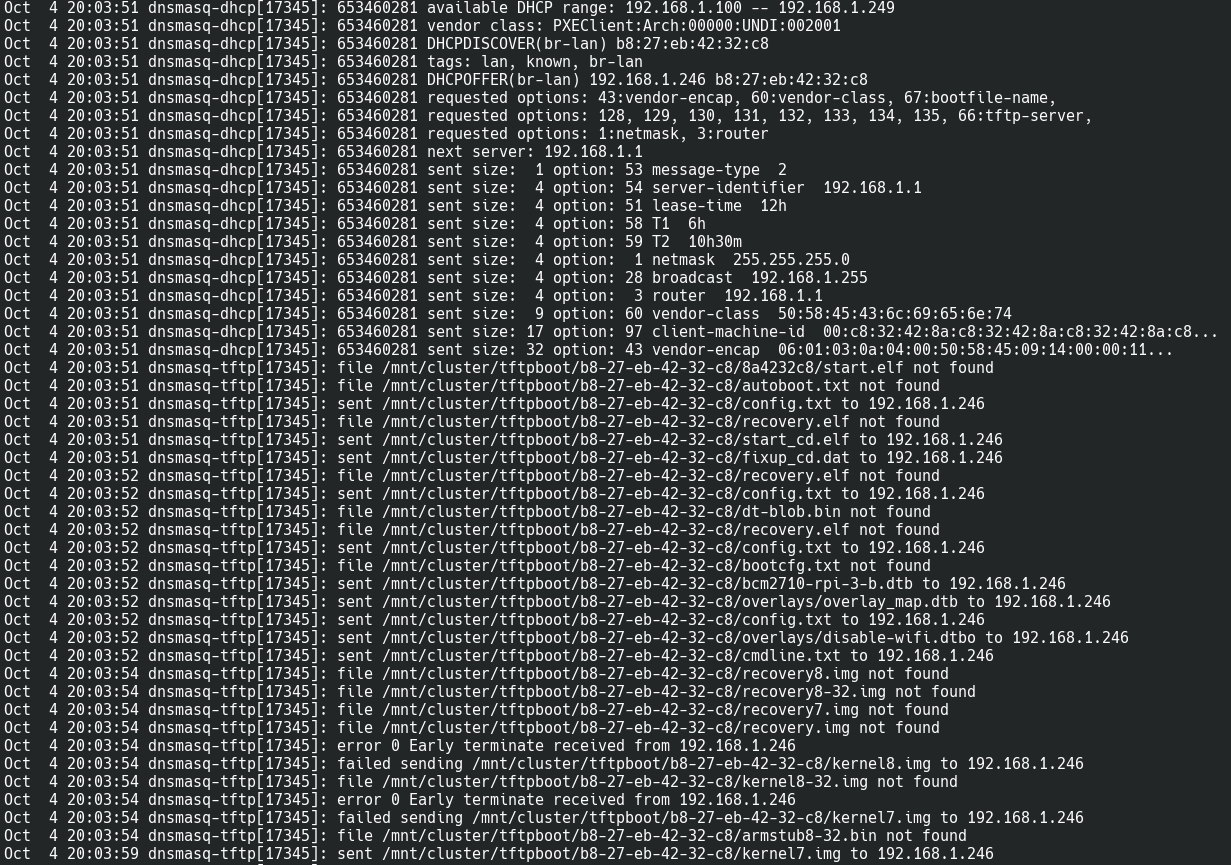
接下来内核会初始化dhcp客户端,然后通过nfs挂载rootfs。
成功启动:
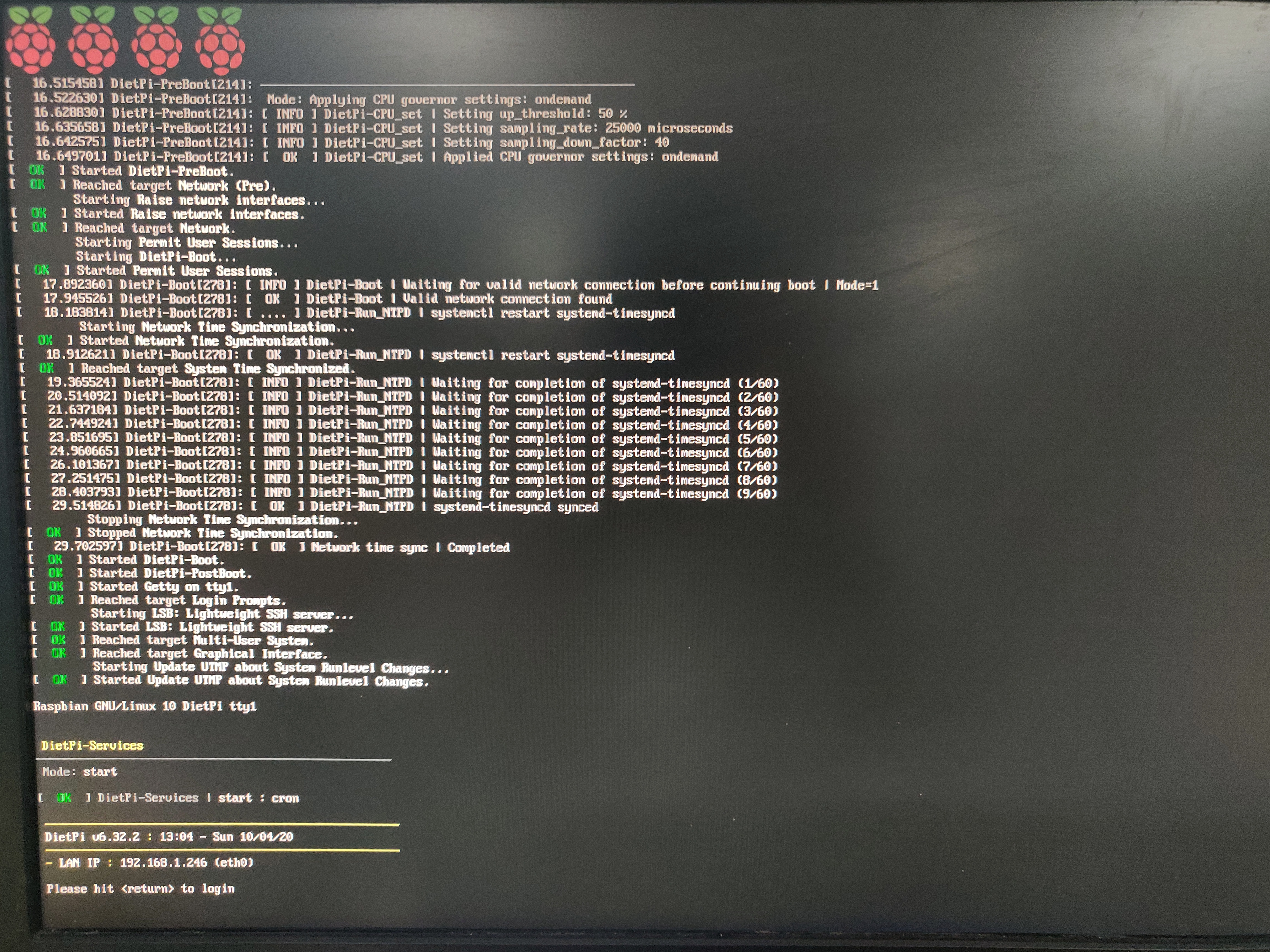
故障排除
内核启动后卡住,显示类似于下面的内容
IP-Config: Complete: ... random: crng init done原因:内核挂载rootfs失败,请检查
boot/cmdlime.txt中填写的内容启动或关机时卡卡住,屏幕上的systemd日志显示
[***] A start job is running for LSB: raise network interfaces/etc/network/interfaces配置问题,由于rootfs是通过nfs挂载的,因此系统启动后不应改变eth0接口的状态,否则已挂载的根文件系统会宕掉。
相关文献
树莓派的两种USB启动模式
https://www.raspberrypi.org/documentation/hardware/raspberrypi/bootmodes/usb.md
树莓派启动顺序
https://www.raspberrypi.org/documentation/hardware/raspberrypi/bootmodes/bootflow.md
树莓派配置网络启动教程(official)
https://www.raspberrypi.org/documentation/hardware/raspberrypi/bootmodes/net_tutorial.md
预启动执行环境(PXE)
https://zh.wikipedia.org/wiki/%E9%A2%84%E5%90%AF%E5%8A%A8%E6%89%A7%E8%A1%8C%E7%8E%AF%E5%A2%83